2023年最新Revit入门教程:从零开始掌握BIM设计
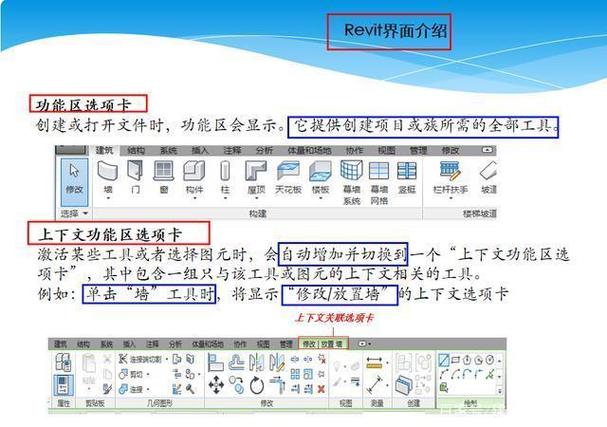
在建筑信息建模(Building Information Modeling,简称BIM)浪潮的推动下,越来越多的建筑师、工程师和施工人员开始使用Revit这一强大的BIM工具进行设计与协作。Autodesk Revit 是一款集合了建筑设计、结构分析、机电管线(MEP)和施工协调功能的软件。在2023年最新版中,Revit 不仅提供了更高效的界面,还新增了一些更加智能化的工作流程,从而让复杂的建筑设计变得更加直观。
本文将为零基础用户提供一份详细的 Revit 入门教程,帮助你逐步了解并掌握这款软件的基础操作与核心理念,无论你是学生还是职场新人,都可以通过本文快速入门。
---
## 一、什么是Revit?为什么要学它?
### 1.1 Revit简介
Revit 是由 Autodesk 公司开发的 BIM 软件,它支持建筑设计、文档制作以及整个项目生命周期的管理。与传统的CAD设计不同,Revit 的核心是基于模型的数据驱动设计。这意味着每一个设计元素不仅是三维图形,还包含了丰富的参数信息(如材质、尺寸等)。
主要特点:
- **全专业集合**:支持建筑、结构、机电等学科。
- **参数化设计**:任何模型元素都具有属性,可以进行灵活编辑和调整。
- **自动化施工图生成**:只需要完成三维模型设计,就可以快速生成平面图、立面图、剖面图和明细表。
- **强大的协同功能**:允许多团队同时对同一模型进行修改,极大提升协作效率。
### 1.2 为什么要学习Revit?
1. **行业趋势**:BIM技术在建筑领域的应用越来越广泛,各国已经逐渐推广和要求使用BIM标准。
2. **提高效率**:相比传统的CAD绘图,Revit可以避免繁琐的重复性工作。
3. **职业竞争力**:掌握Revit已经成为建筑设计行业的基本技能之一。
---
## 二、Revit基础环境配置及界面介绍
如果你是第一次打开 Revit 软件,大量的功能按钮可能会让人有些不知所措。在正式开始建模之前,熟悉软件的界面和基本设置非常重要。
### 2.1 安装与启动
- 到 [Autodesk官网](https://www.autodesk.com/) 下载 Revit 2023 最新版本。根据个人情况选择正版许可证、教育版或试用版。
- 双击安装包,根据提示完成安装。
- 启动软件,进入主界面。
### 2.2 界面组成
Revit 的主界面分为以下几个部分:
1. **快速访问工具栏**:位于界面顶部,包含常用命令(如“新建”、“打开”、“保存”等)。
2. **功能区(Ribbon)**:分为多个选项卡(如“建筑”、“结构”、“插入”等),每个选项卡下面是对应的工具组。
3. **项目浏览器**:界面左侧,可以查看和切换项目中的视图、楼层、剖面等。
4. **属性窗口**:显示当前选中对象的属性信息。
5. **绘图区**:工作区域,用于查看和编辑模型。
6. **视图控制栏**:用于调整当前视图的显示方式,如三维视图、剖面视图等。
### 2.3 项目模板和单位设置
- 新建项目时会提示选择模板文件。初学者建议选择建筑默认模板 `Architectural Template`。
- 在功能区点击“管理 > 项目单位”可以设置公制单位(如毫米、米等)。
---
## 三、Revit基本操作讲解
本节将带领大家完成第一个简单模型,包括墙体、门窗、楼板和屋顶等基本构件的创建。
### 3.1 创建墙体
1. 打开Revit并选择 `建筑默认模板`。
2. 在功能区找到 “建筑” 选项卡,点击“墙(Wall)”工具。
3. 在属性窗口选择墙的类型(如200mm厚实体墙)。
4. 在绘图区单击鼠标绘制墙体,按下 `ESC` 键结束操作。
5. 可通过拖拽或调整属性窗口中的 `高度` 和 `约束` 来精确控制墙体尺寸。
### 3.2 添加门窗
1. 点击功能区中的“建筑 > 门(Door)”,从属性窗口选择一个门类型并放置到墙体上。
2. 类似地,选择“窗(Window)”工具,将窗户放置在合适的位置。
3. 如果需要其他样式的门窗,可以通过“插入 > 加载族”功能导入更多的门窗族库。
### 3.3 创建楼板
1. 在“建筑”选项卡找到“楼板(Floor)”工具。
2. 使用绘图工具绘制楼板轮廓(可以利用矩形、多边形等多种绘制方法)。
3. 完成后点击绿色复选标记,楼板将自动生成。
### 3.4 制作屋顶
1. 点击“建筑 > 屋顶(Roof)”,选择“基于草图的屋顶”。
2. 绘制屋顶的边界轮廓,可设置斜度以创建坡屋顶。
3. 确认草图后,屋顶即生成。
---
## 四、视图管理与细节优化
### 4.1 切换三维视图
- 在项目浏览器中双击“三维视图(3D View)”,可以查看完整的模型。
- 按住鼠标中键拖动模型,按住Shift键结合鼠标滚轮可以旋转视角。
### 4.2 调整材质效果
- 选中一个构件,在属性窗口点击“编辑类型”。
- 在“材质”参数中选择或加载新的材质,比如玻璃、砖墙、混凝土等。
### 4.3 添加标注与尺寸
- 点击“注释 > 对齐标注”,在平面图上标记墙体、门窗的具体尺寸。
- 标注会随着模型的变化而动态更新,这也是Revit相较CAD的一大优势。
---
## 五、导出施工图与模型
### 5.1 导出施工图纸
- 在项目浏览器中双击“平面图”或“剖面图”,检查图纸内容是否完整。
- 点击“文件 > 导出 > CAD格式”,可将视图导出为DWG文件方便后续使用。
### 5.2 输出渲染图像
- 在功能区点击“查看 > 渲染”,选择合适的光线、材质和分辨率。
- 渲染完成后可保存高清模型效果图。
### 5.3 保存为IFC或Navisworks格式
- 如果需要与其他BIM工具协作,比如Tekla或Navisworks,可以使用“文件 > 导出 > IFC”功能保存中立数据格式。
---
## 六、实用技巧与进阶学习方向
### 6.1 提高建模效率的小技巧
1. **快捷键设置**:掌握常用快捷键如`WA`(墙)、`DL`(放置门)、`ZR`(缩放视图)等。
2. **复制与阵列工具**:大量重复构件可以使用“矩形阵列”功能快速生成。
3. **族的定义与加载**:自定义族(Family)可以扩展模型库,提高设计灵活性。
### 6.2 深入学习方向
1. **结构设计**:掌握Revit中的钢筋、梁柱设计,提高结构建模能力。
2. **MEP(机电)设计**:学习水暖、电气、通风系统的建模与碰撞检测。
3. **插件开发**:通过Revit API 或 Dynamo 脚本实现自动化设计。
---
## 七、小结
通过本文的学习,我们从认识Revit开始,逐步掌握了界面布局、基本建模操作以及施工图导出的核心知识点。尽管入门需要一定的学习成本,但 Revit 的高效和强大的功能将不断回馈你的投入。在后续的学习中,可以针对具体专业需求,如建筑、结构或机电设计,进一步深入掌握相关的高级功能与工作流实践。

希望通过这篇教程,你能够成功迈入BIM世界的大门,为自己的职业发展打下坚实基础!
BIM技术是未来的趋势,学习、了解掌握更多BIM前言技术是大势所趋,欢迎更多BIMer加入BIM中文网大家庭(http://www.wanbim.com),一起共同探讨学习BIM技术,了解BIM应用!
相关培训